Интернет не работает совсем: что делать
- Перезагрузите смартфон — выключите и включите его.
- Проверьте регистрацию телефона в сети. В верхней строке находится индикатор соединения. Если на нём стоит крестик, значит, соединения нет. Перезагрузите гаджет, а если не помогло, смените местоположение — например, выйдите на улицу. Иногда в подвальных помещениях или зданиях со слишком толстыми стенами и железными перекрытиями сигнал может теряться.
- Если с сигналом сети всё в порядке, проверьте, включена ли в вашем смартфоне передача данных. Есть два способа. Первый: проведите пальцем вниз по экрану, чтобы открыть вкладки «Уведомления» и «Значки». В «Значках» проверьте, горит ли кнопка «Мобильные данные» или «Передача данных». Второй способ: зайдите в «Настройки телефона» — «Ещё» или «Беспроводные сети» — «Мобильная сеть», включите «Мобильная передача данных». Включите передачу данных.
- Проверьте баланс телефона. Наберите *100# вызов. Баланс либо высветится в появившемся окне, либо вам придёт SMS. Если баланс нулевой или отрицательный, пополните его, чтобы вновь начать пользоваться мобильным интернетом. При отрицательном балансе вы не сможете выйти в интернет, даже если пакет трафика ещё не потрачен. Также баланс телефона вы можете увидеть в приложении Мой МТС на стартовой странице.
- В некоторых смартфонах с двумя слотами для SIM-карты только один из них поддерживает подключение к 3G/4G. Поэтому, если сигнал на телефоне хороший, но мобильного интернета так и нет, переставьте SIM-карту в другой слот.
- Если все эти способы не помогли, попробуйте переставить SIM-карту в другой смартфон или планшет. Если и там мобильный интернет не заработал, лучше заменить SIM-карту — возможно, она устарела. Для этого обратитесь в любой ближайший салон МТС.
- Если в другом устройстве мобильный интернет c вашей SIM-карты работает, тогда зайдите в настройки своего смартфона, чтобы установить точку доступа: «Настройки» — «Ещё» или «Беспроводные сети» — «Мобильная сеть» — «Имя точки доступа (APN)» — MTS.internet.
Проверьте, всё ли там настроено правильно. Если у вас нет никакой точки доступа, настройте новую, заполнив все поля в соответствии с тем же скриншотом. В поле «пароль» впишите mts, то есть логин и пароль одинаковые.
Причина 3: Неправильный режим работы сети
Современные смартфоны работают в радиосетях нескольких поколений: от второго (2G) и до пятого (5G). Большинство операторов сотовой связи на постсоветском пространстве используют подключения 3G и 4G, однако в некоторых провинциальных регионах доступны только 2G по протоколу GSM. В Android-смартфонах доступна возможность ручной установки предпочтительного типа соединения, поэтому нелишним будет его проверить.
- Повторите шаги 1-2 второго способа, но на этот раз выберите пункт «Мобильная сеть».
- Далее откройте опцию «Предпочтительный тип сети».
- Задайте вариант «Авто» или «2G» (зависит от прошивки телефона).
- На некоторых устройствах для применения изменений потребуется произвести перезагрузку.
Данный метод эффективен для пользователей, которые часто ездят в командировки или по делам.
Проблемы с SIM-картой
Одной из самых очевидных и наиболее частых причин возникновения проблем со связью, являются неполадки с «симками». Причем далеко не всегда речь идет о сложностях в работе слотов или их поломках. Зачастую проблема непосредственно в карточке или её установке.
Чтобы понять, действительно ли загвоздка кроется в «симке», необходимо установить её в другое устройство и проверить работоспособность (предварительно очистив её от мусора и пыли, неизбежно накопившихся на её поверхности за время использования).
В случае, если в другом устройстве все работает корректно, нужно вернуть карту на место. Карта не работает после установки обратно — проблему нужно искать дальше.
Если же карточка не работала и в другом девайсе, устранить проблему можно при обращении в офисы вашего оператора, где вам, вероятнее всего, бесплатно заменят старую SIM-карту на новую.
«Глюк» смартфона
Еще одной возможной причиной может стать некорректная работа всего смартфона, а точнее — его операционной системы. Произойти это может, например, по причине наличия вредоносного программного обеспечения и прочих факторов.
Благо, такая функция сегодня присутствует в любом современном девайсе. Найти пункт сброса настроек можно непосредственно в меню «Настройки» как на iPhone, так и на Android-гаджетах.
Плохое качество связи или сбой в сети
Самый распространенная причина, почему мобильная сеть недоступна – это нестабильное качество соединения или различные сбои.
Также телефон может плохо ловить связь в пределах большого скопления электромагнитного оборудования или под толстым слоем бетона (когда вы находитесь на нижних этажах многоэтажного здания). В таких случаях попробуйте найти точку с хорошим приемом сигнала, например возле окна.
Ошибка в роуминге
В данном случае проблемы возникают, когда ваша сеть настроена на определенное местоположение, в котором вы находитесь в данный момент. Как только вы покинете его (например, уезжая в соседний город), устройство может автоматически отключать сотовую сеть, чтобы избежать затрат на роуминг.
В таком случает необходимо включить функцию «Роуминг» на своем Андроид устройстве:
- В приложении «Настройки», перейдите в параметр управления сетью.
- Нажмите на опцию «Мобильные сети».
- Перед опцией «Роуминг» поставьте галочку или передвиньте ползунок, чтобы включить эту функцию.
Включение мобильных данный в роуминге
Теперь ваше устройство должно подключиться к мобильной сети.
Режим полёта
Ещё один метод обнулить программную ошибку при поиске сети на Xiaomi – включить, а потом выключить «Режим полёта».
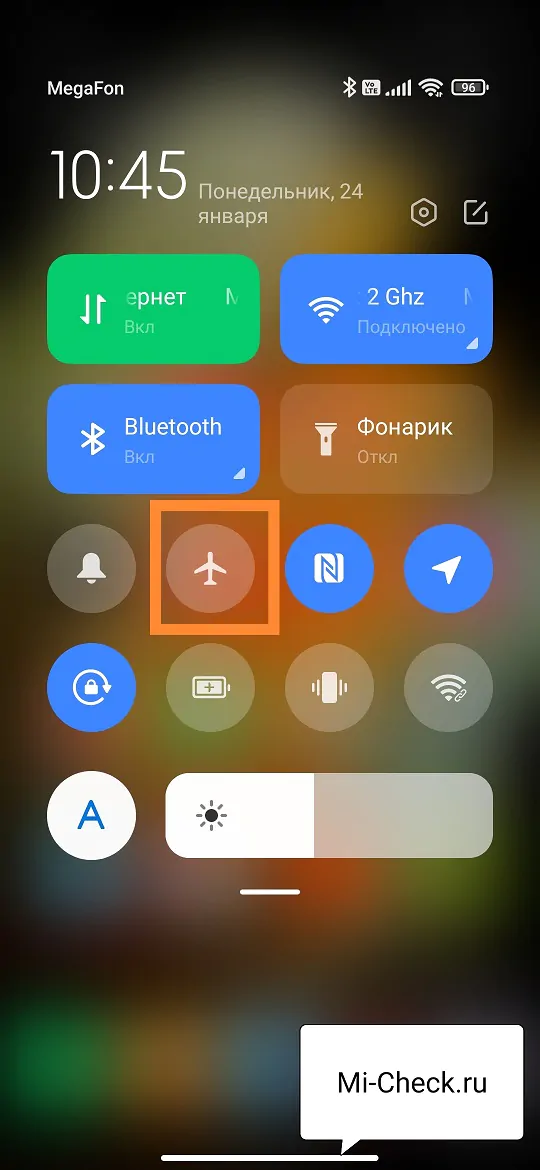
Далеко не во всех самолётах есть Wi-Fi для доступа к интернету, а если и есть стоит он дорого, да и потерпеть без доступа к интернету пару часов полёта не проблема.
И уж тем более есть смысл отключить сотовую связь, всё равно она не будет работать в полёте в виду очень высокой скорости полёта и высоты. Теоретически, смартфон мог бы связаться с ближайшей вышкой сотовой связи, которая находится под самолётом, однако есть две причины почему этого скорее всего не произойдёт:
- Сотовые операторы располагают антенны базовых станций так, чтобы оптимизировать приём для людей, которые находятся на поверхности земли;
- Самолёт летит очень быстро, порядка 850 км/ч, стандарты сотовой связи не рассчитаны на работу на таких скоростях передвижения клиентского устройства относительно неподвижной базовой станции.
Поэтому чтоб сберечь батарею телефона и не создавать лишние помехи все Xiaomi имеют функцию «Режим полёта».
В нашем случае она поможет тем, что при включении принудительно отключит все модемы сотовой связи в телефоне, а при отключении режима наоборот принудительно приведёт к их запуску.
Это сбросит ошибки, которые могли вызвать потерю сети и возобновить нормальную работу телефона.
Обычно режим полёта можно найти в шторке уведомлений, его не сложно узнать по иконке с изображением самолёта.
Также его можно найти в общих настройках Xiaomi, нужно войти в меню «Подключение и общий доступ».
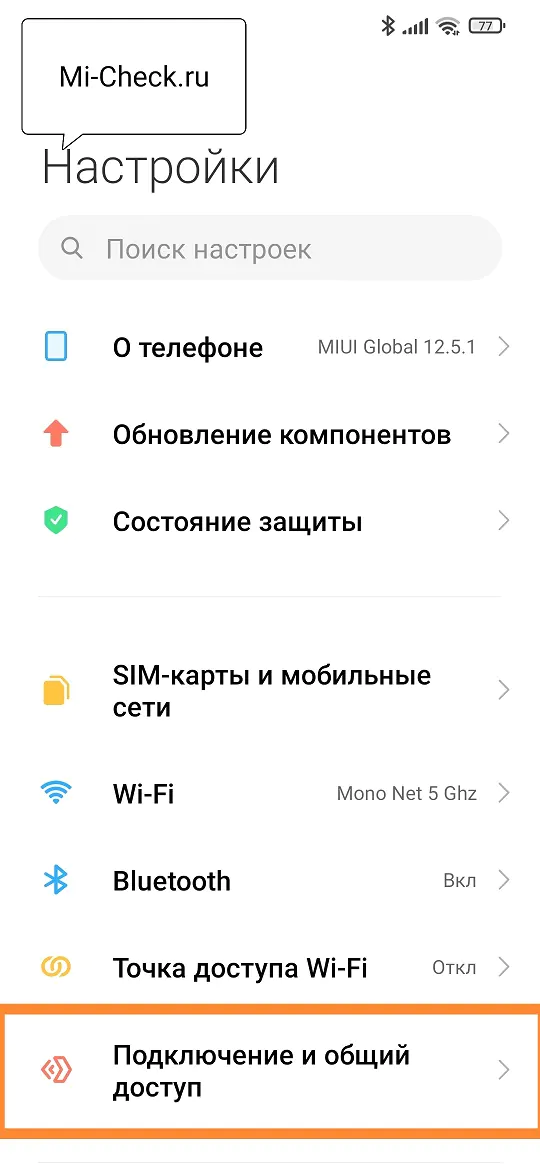
«Режим полёта»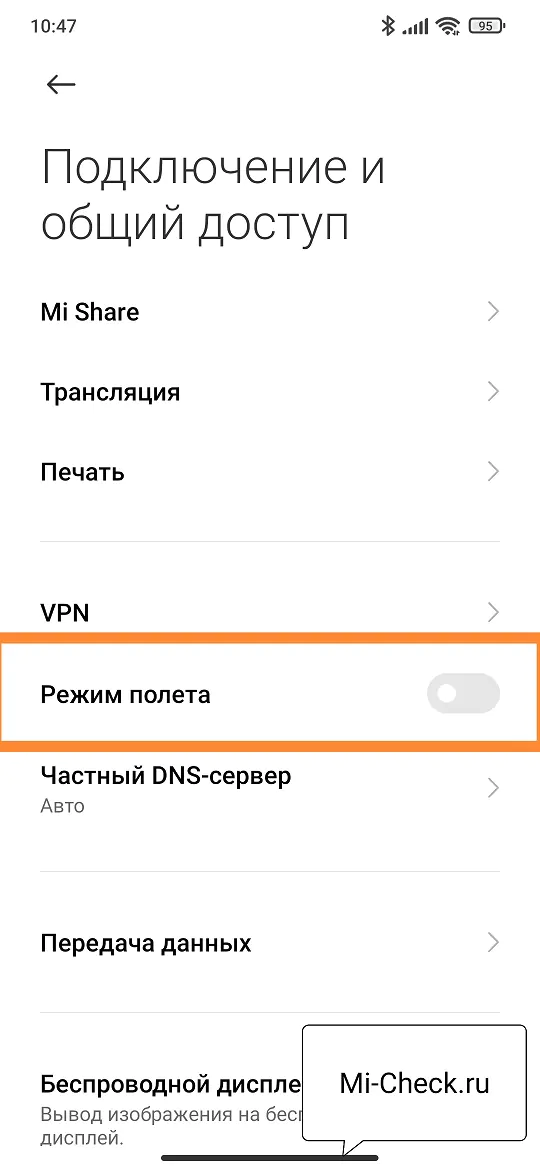
Как выйти в интернет с телефона
Есть несколько способов выйти в интернет с мобильного. Можно воспользоваться Wi-Fi, а также подключить мобильный интернет от своего оператора.
С помощью Wi-Fi
Сейчас почти все устройства (кроме старых моделей) имеют доступ в интернет посредством функции вай-фай. Чтобы синхронизировать интернет-соединение, следует найти точку доступа с хорошим сигналом. Также абоненту понадобится спросить название сети и пароль, если он находится в кафе, отеле или любом другом заведении. Иначе обстоит ситуация, когда абонент решил оформить договор с оператором и подключить услугу «Домашний интернет». Для подключения функции вай-фай с телефона пользователю нужно следовать алгоритму действий:
- Прежде всего, понадобится провести в квартиру кабель Ethernet, и оплатить свой тарифный план, включающий в себя пакет интернета. Нужно приобрести или арендовать маршрутизатор, установить устройство в комнате и подключить к нему кабель. Понадобится зайти в интерфейс роутера, это возможно благодаря наличию любого веб-обозревателя. Введя адрес устройства в url-строку, логин и пароль, пользователь сможет произвести настройку и создать новое интернет соединение;
- Так появится точка доступа с определенным именем и паролем. Защитный шифр необходимо устанавливать для того, чтобы интернет не могли использовать соседи и расходовать трафик. Когда интернет будет исправно работать, можно взять устройство и активировать функцию беспроводного доступа в сеть;
- Для этого необходимо включить гаджет. Далее нужно зайти в приложение «Настройки», выбрать раздел «Сеть». В этом окне нужно активировать беспроводное соединение. Зайти в меню можно и вторым способом: пользователю нужно открыть раздел значков и уведомлений, он находится в верхней части телефона. Проведя пальцем по экрану сверху вниз, пользователь увидит новое окно. Нужно нажать на значок wi-fi;
- Удерживая пальцем иконку в течение нескольких секунд, пользователь перейдет в то же меню, что открывается в пункте «Сеть». Владелец телефона увидит несколько разных точек доступа, среди них нужно выбрать название своей сети. Для успешной синхронизации потребуется ввести пароль, и подтвердить соединение с точкой доступа. Так пользователь подключит свой телефон к сети интернет.
С помощью мобильного интернета
У функции вай-фай есть один недостаток, интернет-соединение доступно только при нахождении в определенном месте, например, дома или в кафе. Как только пользователь выйдет из зоны покрытия маршрутизатора, синхронизация пропадет. Посредством вай-фая абонент может скачивать и передавать файлы с высокой скоростью, однако функция не мобильна.
Для решения этой проблемы была создана услуга «Мобильный интернет», которую предоставляет провайдер сотовой связи пользователя. Чтобы активировать функцию, владельцу телефона понадобится следовать инструкции:
- Приобрести сим-карту у оператора, оформить тариф, в котором есть безлимитный интернет или пакет с большим количеством гигабайт. Затем нужно выключить устройство и снять крышку. В корпусе находится слот для сим-карты, необходимо вставить туда симку. Если для этого понадобится извлечь батарею, то после установки сим-карты, нужно правильно вставить ее на место. Золотые чипы должны совпадать. Закрыть устройство при помощи крышки, включить и подождать загрузки операционной системы телефона;
- Пользователю потребуется зайти в базовое приложение «Настройки» или открыть меню значков. Следует нажать на две стрелочки, активируя функцию мобильного интернета. В разделе «Настройки» потребуется ткнуть пальцем в команду «Мобильный интернет», и включить функцию. Так пользователь сможет пользоваться интернетом, передавать и скачивать файлы.
Ниже представлены плюсы и минусы использования опции «Мобильный интернет» в виде таблицы.
| Достоинства | Недостатки |
| Функция делает пользователей мобильными, может работать без привязки к другим устройствам | Необходимо ежемесячно проплачивать тариф согласно условиям в договоре, оформленным в салоне связи своего оператора |
| Пользователь сможет раздавать интернет со своего устройства на другие гаджеты. Телефон превращается в модем при наличии функции | Ограниченное количество мегабайт, предоставляемых согласно выбранному интернет-пакету. Каждый пакет потребуется оплатить |
| В большинстве тарифов есть возможность безлимитного пользования мессенджерами и социальными сетями. Даже если пакета интернета будет израсходован, пользователь сможет написать сообщение в мобильных приложениях | Скорость мобильного интернета не сравниться с той, которая указана в характеристиках маршрутизатора. Пользователю придется проявлять терпение при передаче и приеме данных |
Проверяем настройки
Возможно, что проблема со связью кроется в неправильном указании значений в полях вкладки раздела с настройками оператора сотовой связи, так называемой точки доступа (APN). Что нужно сделать?
Открываем вкладку с настройками устройства. Переходим в раздел «Сети и интернет», далее «Мобильные сети» (или название аналогичное этому), «Мобильные настройки», «Настроить точку доступа». Проверяем информацию, введенную в раздел «Точки доступа» и сравниваем введенную информацию в полях смартфона со сведениями, указанными на официальном сайте провайдера. Если данные некорректны, меняем значения.
Причина 4: Неправильные параметры APN
Если же подключение к сотовой связи в целом есть, но не работает мобильный интернет, то одной из причин сбоя является неправильная настройка параметров точки доступа (APN). Обычно конфигурационные данные приходят в виде служебного SMS-сообщения при первом включении устройства, однако у аппаратов без сертификации они могут не работать.
- Первым делом получите все необходимые настройки точки доступа – обычно их можно найти на официальном ресурсе поставщика услуг сотовой связи.
- Откройте сетевые параметры (см. предыдущие способы) и воспользуйтесь пунктами «Дополнительно» – «Точки доступа».
- Если на устройстве уже есть созданное подключение, тапните по нему для редактирования. В противном случае создайте новую нажатием на кнопку «+».
- Заполните все поля информацией, полученной от сотового оператора.
- Перезагрузите гаджет.
В случае, когда все параметры введены верно, но интернет всё равно не появляется, воспользуйтесь инструкцией далее по тексту.
Если на «Билайн» нет сети именно сегодня
Как выбрать тариф для подключения интернета Beeline к компьютеру Частая ситуация: человек просыпается и не может никуда позвонить, так как сеть отсутствует и не появляется нигде. Возможно, никакой поломки здесь нет, даже если оператор пишет, что не может определить сеть. Обычно сбои подобного плана связаны с телефоном. Его необходимо перезагрузить или выключить на пару минут.
Важно! Еще один способ – вытащить сим-карту на время и засунуть ее обратно. Делать это можно с включенным и выключенным телефоном, если это возможно
На некоторых устройствах нельзя вынуть карточку, не сняв батарею.
Сбой можно заподозрить и тогда, когда у всех людей вокруг связь есть, а одного конкретного человека вдруг пропала. Если перезагрузка помогла, но такое случается часто, следует показать свой смартфон специалисту.
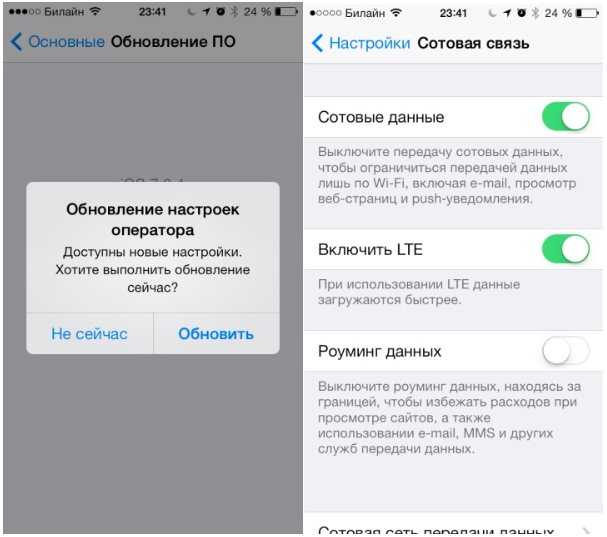
Неправильный режим работы сети
Ошибка поиска сетей Android бывает вызвана выбором неправильного режима работы.
Если вы не понимаете, о чем идет речь, то сейчас мы дадим все необходимые пояснения.
Итак, телефон может работать в разных сетях от 2G до 5G. В настройках телефона пользователь может выбрать предпочитаемый тип сети. Если в параметрах установлено значение «Авто», то аппарат самостоятельно выбирает тип подключения в зависимости от покрытия. Если же пользователь принудительно ставит 2G или 3G, то смартфон перестает распознавать сети 4G.
Таким образом, в качестве одного из методов устранения неполадок рекомендуется перевести устройство в автоматический режим определения сети:
Откройте настройки телефона.
Перейдите в раздел «Сеть и интернет», а затем – «Мобильная сеть».
- Нажмите кнопку «Предпочтительный тип сети».
- Выберите вариант «Авто» или значение, напротив которого указывается пояснение «рекомендуется».
Также есть смысл переключения между разными вариантами предпочитаемого типа сети. Иногда это помогает настроить соединения в местах, где очень нестабильная связь. Но, в любом случае, после внесения изменений в настройки необходимо перезагрузить смартфон. Иначе новые параметры не вступят в силу.
Причины, по которым может быть недоступна мобильная сеть
Следует различать 2 разновидности этой проблемы:
- Устройство не видит оператора. Доступ к звонкам, СМС и интернету отсутствует полностью (пишет «Нет сети»).
- Сигнал есть, но телефон плохо его ловит. В таком случае интернет работает с задержками, а при попытке дозвониться до абонента могут быть помехи.
Смартфон вне зоны действия сети
Проблема, почему мобильная сеть недоступна в загородной местности (в поле, лесу, на окраине города, в деревне и селе), не оборудованной достаточным количеством вышек связи, не зависит от программного обеспечения и «железа» устройства.
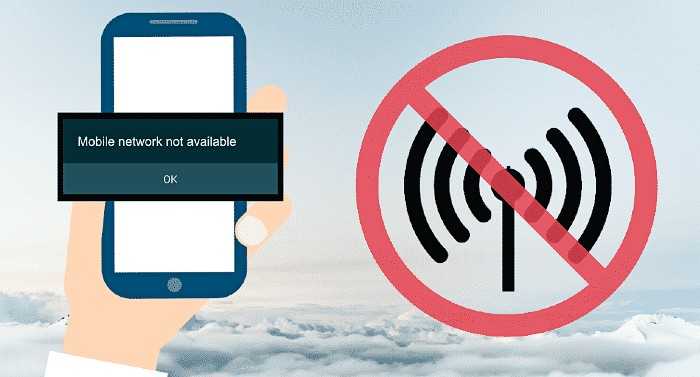 Мобильная сеть будет недоступна, если телефон используется в том месте, где отсутствуют вышки связи.
Мобильная сеть будет недоступна, если телефон используется в том месте, где отсутствуют вышки связи.
Включен режим полета
Иногда пользователи забывают отключить авиарежим, что приводит к временной деактивации сотового модуля на телефоне.
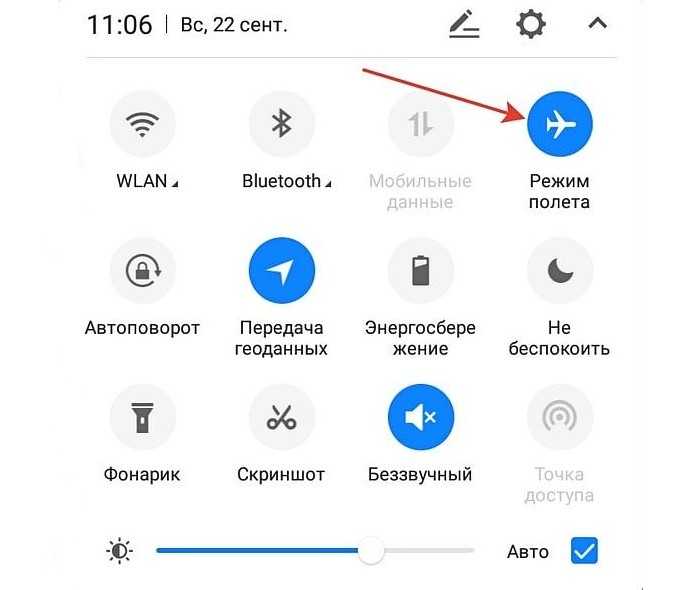 При включенном режиме полета мобильная сеть автоматически деактивируется.
При включенном режиме полета мобильная сеть автоматически деактивируется.
Неверные параметры APN
APN – специальный определитель мобильной связи, необходимый для стабильного подключения. Проблемы с настройками APN можно решить только вручную.
Повреждена прошивка
Программное обеспечение не работает должным образом в случаях, когда заражено вредоносным ПО и когда пользователь вручную удаляет или переустанавливает системные файлы. Неквалифицированное вмешательство в корневые файлы системы может привести к повреждению прошивки, в результате чего сеть начинает отключаться.
 Если в телефоне повреждена прошивка, то это приводит к недоступности мобильной сети.
Если в телефоне повреждена прошивка, то это приводит к недоступности мобильной сети.
Причина 5: Установлена неправильная прошивка или её компоненты
Нередко трудности с подключениями возникают у пользователей, увлекающихся кастомизацией и сторонними прошивками. Дело в том, что за работу модуля радиосети отвечают отдельные программные компоненты (по сути, драйверы), исходный код которых защищён авторским правом. Это означает, что создатели стороннего системного ПО вынуждены разрабатывать подобные элементы с нуля, отчего они не всегда корректно работают на некоторых устройствах. Следовательно, если вы столкнулись с проблемами в работе сети после инсталляции кастомной прошивки, решением будет откат на сток.
Подробнее: Прошивки устройств
Почему мобильная сеть недоступна на Мегафон сегодня
Ошибка «Мобильная связь недоступна» возникает достаточно часто. Что делать абоненту если телефон пишет «Нет соединения»? Определить основные причины возможно по следующим признакам:
Вне зоны покрытия сети
Если человек находится за пределами населенных пунктов или в подвальном помещении, тогда существует вероятность того, что телефон не ловит сеть. Данная проблема может возникнуть в случае нахождения возле масштабных объектов, которые служат преградой для радиоволн.
Включен режим полета
По своей невнимательности, пользователь может нажать на опцию «Режиме полета». После включения данного сервиса сеть отключается. Чтобы решить проблему с отсутствием связи, необходимо осуществить проверку настроек, а потом попробовать перезагрузить телефон.
Сбой в работе телефона
Возможно операционная система начинает тормозить из-за проникновения вирусов. Несмотря на подобный сбой в системе, пользователь может вновь получать доступ к network. Чтобы устранить проблему подобного характера, потребуется осуществить перезагрузку устройства.
Неправильно заданная мобильная сеть
Это самая распространенная ошибка, которая встречается на практике. В настройках мобильника или планшета может быть неправильно задана мобильная сеть. Чтобы исправить ошибку, необходимо зайти в настройки и задать автоматической выбор сети. Заблокирована сим-карточка. Возникают случаи, когда клиент даже не подозревает, что у него заблокирована симка. Это значит, что пользователь должен обратиться к специалистам Megafon.
Повреждена поверхность Sim
В случае повреждения сим-карточки, ее нужно заменить на другую. Для этого потребуется явиться в ближайший офис оператора с паспортом или удостоверением личности.
Неправильно установлена Sim carta
Если симка неплотно сидит в гнезде, тогда пользователь получит уведомление следующего характера: «Сеть недоступна». В данном случае потребуется достать симку с гнезда и заново поместить обратно на место. Если этот вариант не поможет и на телефоне снова пишет «Мобильная связь недоступна», тогда придется обратиться в ближайший офис , чтобы сменить карту.
Установлена плохая прошивка
Если устройство не обнаруживает беспроводные точки, тогда нужно сбросить настройки. При отсутствии соединения во второй раз, придется перепрошить устройство. Для этого можно обратиться в сервисный центр Megafon.
Ошибка в роуминге
Абоненты «Мегафон», которые находятся за пределами страны, достаточно часто сталкиваются с подобной проблемой. Причиной, из-за которой не получается распознать сеть телефону, это то, что иностранный оператор не может найти сим-карточку автоматически. Для решения возникшей проблемы, клиенту «Мегафон» придется внести правки вручную.
Нет стабильного соединения
Обычно регистрация Sim в сотовой сети по новому типу соединения происходит в момент приобретения нового номера. Хотя если симка поддерживает 3G и 4G, предпочтение дается четвертому поколению мобильной связи. Однако это может привести к ухудшению качества соединения мобильной связи. В результате чего на экране телефон пишет «Мобильная сеть недоступна». Для обеспечения работы телефона, потребуется зайти в настройки и выбрать нужный тип соединения.
Сбой в работе операционной системы Андроид или iOS
Это означает проникновения вирусов. Обычно пользователи смартфонов устанавливают различные приложения и не придают значения малейшим деталям. Вирусная атака может вызвать сбои в работе операционной системы Андроид или iOS. Решить вопрос можно вручную, сбросив настройки в своем телефоне. Перед тем как устранить сбой в работе операционной системы Андроид или iOS, контакты, фотографии, видео-файлы и прочую информацию придется где-нибудь сохранить.
Отрицательный баланс
Отрицательный баланс означает, что у абонента «Мегафон» закончились деньги на счету. Это касается тех пользователей, которые покупают определенный пакет услуг на целый месяц. Для проверки баланса в первую очередь придется набрать комбинацию *100#, нажав на кнопку «Вызов». Пополнить баланс возможно любым способом.
Что делать, если телефон не видит сеть
Смартфон можно починить, не прибегая к сторонним услугам. Это справедливо для тех случаев, когда корень проблемы – в программном обеспечении.
Замена сим-карты
Если телефон вместо уровня сигнала показывает надпись «Нет подключения» или «Недоступно», то причиной может быть поврежденная симка. В таком случае нужно достать новую и установить ее в соответствующий слот.
 Если телефон не видит сеть, решить данную проблему можно заменой симки на новую.
Если телефон не видит сеть, решить данную проблему можно заменой симки на новую.
Проверка модуля связи
Чтобы добраться до детали, необходимо разобрать телефон и осмотреть радиомодуль на предмет механического повреждения или окисления контактов. Самостоятельно выполнить эту процедуру можно только при наличии опыта и набора специальных инструментов для ремонта (разборки) смартфонов.
Уточнение информации у оператора
Бывает, что сеть не ловит из-за перегрузок на стороне оператора. В таком случае следует позвонить оператору или прийти в салон связи для консультации.
 Отсутствие мобильной сети может быть связано с перегрузками на стороне оператора связи.
Отсутствие мобильной сети может быть связано с перегрузками на стороне оператора связи.
Проверка настроек и роуминга
Чтобы не терять сеть при перемещении в другой населенный пункт, рекомендуется зайти в настройки сети и включить роуминг. Это помогает только в том случае, если проблемы начались после переезда в другой город.
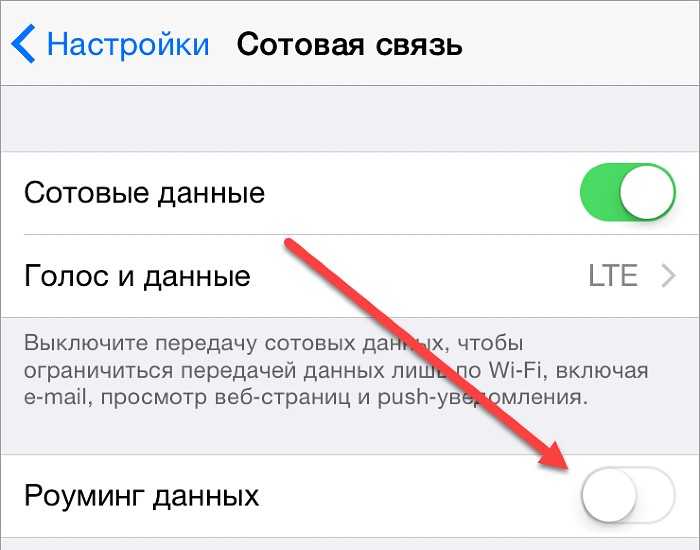 Для сохранения мобильной сети при перемещении в другую местность необходимо включить функцию роуминга.
Для сохранения мобильной сети при перемещении в другую местность необходимо включить функцию роуминга.
Прошивка и сброс настроек
Если все предыдущие рекомендации не помогли, значит, проблема скрывается в операционной системе устройства. Есть 2 способа решения – сброс настроек, параметров сети (сохраняет все личные данные и информацию на смартфоне) и перепрошивка (полная переустановка системы).
Аппаратные неполадки
Наконец, причиной возникновения проблемы могут быть факторы аппаратного толка. Ранее, напомним, мы рассматривали независящие от пользователя причины, а также программные факторы
В заключение предлагаем обратить внимание на следующие моменты:
Проверьте надежность SIM-лотка. Возможно, он сломан, а потому телефон не распознает СИМ-ку.

- Проверьте и саму SIM-карту. Она может быть повреждена, да и вообще менять СИМ-ки рекомендуется хотя бы раз в 5 лет. Бесплатную замену вам сделают в офисе оператора.
- Если внешне все в порядке, и вы уверены в работоспособности SIM-карты, то проверьте ее в комбинации с другим телефоном. Если там все работает, то обратитесь в сервисный центр для диагностики «проблемного» устройства.
Хочется верить, что вам не придется менять смартфон просто из-за того, что у него возникают проблемы с приемом связи. Однако данный факт нельзя исключать, а потому при выборе нового устройство обязательно уточняйте поддерживаемые частоты диапазонов связи. Нередко китайские версии смартфонов лишены поддержки распространенных для Европы и России 4G-диапазонов.



















![Айфон не видит сеть [решено]: топ 6 причин](http://mpshes.ru/wp-content/uploads/9/5/f/95fcf6f9790541127eb076033badf0ca.jpeg)










